Android studio 2020中的Android SDK 下载教程
1.为了避免sdk到处找麻烦,我这边直接给你提供一个sdk
云盘下载: 链接: https://pan.baidu.com/s/1ttkUMuEW1pNg9Qx391rE7Q
提取码: nfj6
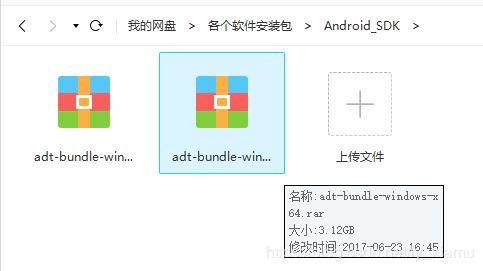
2.将sdk下载下来解压,在Android studio File->Setting->Android SDK Location中添加该解压的路径,如下图。(我这个适用window的)

3.我这个sdk,有点老,只到Android 5.0,需要配置更新,勾选Force https://......复选框,点击需要更新的版本,最后apply,就等待它更新了。

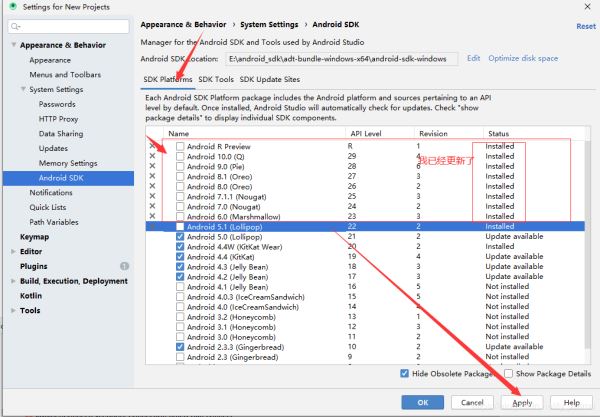
总结
到此这篇关于Android studio 2020中的Android SDK 下载教程的文章就介绍到这了,更多相关Android SDK 下载内容请搜索我们以前的文章或继续浏览下面的相关文章希望大家以后多多支持我们!
相关推荐
-
Android Studio下载更新Android SDK网络异常或无法下载
Android Studio下载更新Android SDK网络异常或无法下载 今天重新安装了下Android Studio,在安装SDK时老是提示网络异常,于是上网查了下, 解决方法如下:HTTP Proxy中Host name设置为mirrors.neusoft.edu.cn 再勾选 这样设置就好了,试了下下载速度很快,感谢好心人提供的方法 感谢阅读,希望能帮助到大家,谢谢大家对本站的支持!
-
解决Android SDK下载和更新失败的方法详解
最近刚换了电脑,开始搭建Android开发环境的时候,下载SDK总是会出现如下错误: 复制代码 代码如下: Failed to fetch URL http://dl-ssl.google.com/android/repository/addons_list-1.xml. 说dl-ssl.google.com在大陆被强了,解决方法就是修改C:\Windows\System32\drivers\etc\hosts文件.添加一行: 复制代码 代码如下: 74.125.237.1 dl-s
-
android-使用环信SDK开发即时通信功能(附源码下载)
最近项目中集成即时聊天功能,挑来拣去,最终选择环信SDK来进行开发,选择环信的主要原因是接口方便.简洁,说明文档清晰易懂.文档有Android.iOS.和后台服务器端,还是非常全的. 环信官网:http://www.easemob.com/ 本篇文章目的主要在于说明环信Demo如何实现即时通信的.我在集成环信SDK到我们自己开发的app之前,研究了一下环信demo的代码,看了两三天的样子,基本搞清楚来龙去脉,但是只是清楚来龙去脉,要说到里面的细节可能得深一步研究,但是这就够了,已经可以把demo
-
基于linux与windows平台下 如何下载android sdk源代码的方法详解
本文主要分2部份.第1部份介绍如何下载android sdk的源代码:第2部份介绍如何把android sdk的源代码加入到eclipse里 第1部份如何下载android sdk的源代码 1.环境. Linux 2.6 ,Python 2.4.3 或windows XP 2.工具.主要使用git工具,下载android sdk source. (1)Linux下git工具可以到 http://git-scm.com/ 下载,此工具是linux的核心代码管理工具. 安装过程如下: tar -xv
-
Android ADT和SDK Manager无法更新下载解决方案
相信很多人都有在给Eclipse添加ADT插件的时候,在线安装半天出不来或者是ADT安装 好了,但是SDK Manager无法更新.其中安装ADT时的情况如下图: 为什么半天出不来或者无法更新,GFW的功劳 ,你懂得. 只要在host文件末尾中加上: 74.125.237.1 dl-ssl.google.com windows系统中hosts文件的位置为:C:\Windows\System32\drivers\etc ,找到该文件并已文本形式打开,添加上面一句话,保存之后关闭,重启Eclipse
-
Android SDK Manager更新、下载速度慢问题解决办法
Android SDK Manager更新.下载速度慢问题解决办法 解决Android SDK Manager更新.下载速度慢 打开目录 C:\Windows\System32\drivers\etc,在目录下有hosts文件 打开文件添加如下文本 203.208.46.146 www.google.com 74.125.113.121 developer.android.com 203.208.46.146 dl.google.com 203.208.46.146 dl-ssl.google.
-
Android studio 2020中的Android SDK 下载教程
1.为了避免sdk到处找麻烦,我这边直接给你提供一个sdk 云盘下载: 链接: https://pan.baidu.com/s/1ttkUMuEW1pNg9Qx391rE7Q 提取码: nfj6 2.将sdk下载下来解压,在Android studio File->Setting->Android SDK Location中添加该解压的路径,如下图.(我这个适用window的) 3.我这个sdk,有点老,只到Android 5.0,需要配置更新,勾选Force https://......复选
-
Android Studio 2020新版本卡在Gradle downloading/sync failed/下载缓慢/下载超时的问题
这个问题卡了我三天 头都疼了! 最终解决方法 新建一个项目,然后改两个文件 build.gradle里面改成这个: buildscript { repositories { maven { url "http://maven.aliyun.com/nexus/content/groups/public/" } google() jcenter() } dependencies { classpath "com.android.tools.build:gradle:4.1.1&
-
Android Studio项目中导入开源库的方法
前两天,谷歌发布了Android Studio 1.0的正式版,也有更多的人开始迁移到Android Studio进行开发.然而,网上很多的开源库,控件等还是以前的基于Eclipse进行开发,很多人不知道怎么导入到自己的基于Android Studio项目中来,微博上也有人私信我,让我来写写,正好今天回来的比较早,就写写吧.主要介绍一下常见的一些导包的场景. 前言 复制代码 代码如下: --project //项目目录 | build.gradle //项目的gradle配置文件
-
Mac OS下为Android Studio编译FFmpeg解码库的详细教程
NDK部分 1.下载ndk 这里就一笔带过了. 2.解压ndk 不要解压,文件权限会出错.执行之,会自动解压,然后mv到想放的地方.我放到了"/usr/local/bin/android-ndk-r10d"(此目录之后用$NDK_DIR指代). 3.下载Ffmpeg 我下的是2.5.3版本. 4.解压Ffmpeg 解压Ffmpeg到$NDK_DIR/sources/ffmpeg-2.5.3. 5.修改Ffmpeg编译配置 在ffmpeg-2.5.3目录下把configure文件中的这几
-
android studio 3.4配置Android -jni 开发基础的教程详解
首先下载配置android studio ndk 1.打开sdkManager下载CMake和LLDB 2.配置ndk 项目新建 项目建立完毕后,工程目录如下,cpp文件夹是系统自动生成的 3.自定义 navite方法 接下来开始写自定义的一个native方法,新建一个Hello.java文件,里面写一个add求和的native方法,如下 生成c++头文件 然后在windows控制台Terminal进入hello.java所在的目录执行javac hello.java,如下 执行完毕后hello
-
Android Studio 修改类的默认注释图文教程
在Android Studio中创建一个类的时候,默认会注释create by- 如果不修改默认注释,AS会给你报一片屎黄色的警告,说你用了默认的文件头模板. 对于有代码洁癖的码农来说,不能忍.于是点击菜单栏的"File"->"Settings",搜索file and code template,选中include-> File Header,按需修改.确定后在创建类就不会注释发生改变,也不会报警告了. 补充知识:Android Studio 修改注释模
-
Android Studio 如何删除/新建一个module(图文教程详解)
一.删除一个module PS:此方法也会将该module从你的硬盘中删除 如果直接右键会发现没有delete选项 1.选中想要删除的module,右键点击Open Module Settings选项 2.选中移除 3.点击yes 4.注意点击ok 5.小绿点消失说明操作成功啦 6.右键delete 二.新建一个module 1.file-new–new module 2.选择新建的moudle类型 3.编辑应用名称和module名称 4.可直接finish不做修改 附页 1.Android s
-
Android打包篇:Android Studio将代码打包成jar包教程
一.新建一个as项目,再新建一个model模块 然后再app中的build.gradle中添加model的依赖.然后编译项目. 二.编译完成后,打开model下的build--intermediates--bundles目录,目录下有两个文件夹,debug,default,在default文件夹下有一个classess.jar,就是编译完成的jar包, 这里需要主要的是:因为我们使用的 as 版本不一致,所以会导致classess.jar包的目录页会不一样,不过最终的目录还是在build--in
-
Android Studio设置或修改Android SDK路径方法
不少朋友自己下载了一个Android SDK,怎样在Android studio中默认的Android SDK路径呢? 打开Android studio,点击"File"菜单下的"Other Settings",接着点击"Default Project Structure"选项. 2.这时就会看到SDK Location,点击图示第二个红色区域的图标,就可以修改默认的AndroidSDK路径. 1.修改SDK路径方法/步骤2 点击"Fi
-
Android Studio 1.2版安装设置图文教程
这两天Google更新了Android Studio 1.2正式版,新版本的设置界面大变面,设置条目较旧版本进行了归类,不像以前那样列表长长的了. 趁着安装新版本的机会,把常用的设置记录一下,放到博客里面,以作备忘. 下载 正式版的Android Studio和SDK可以在下面的链接进行下载 http://developer.android.com/sdk/index.html 关于下载,我建议下载绿色版的Android Studio和SDK,别下安装包版捆绑版的,这样如果有哪个出了问题要重装,
随机推荐
- ajax请求之返回数据的顺序问题分析
- javascript判断单选框或复选框是否选中方法集锦
- DW网页编辑常用表现的实现方法
- 密码强度检测函数(正则)
- IOS自定义UIView
- jQuery实现选中弹出窗口选择框内容后赋值给文本框的方法
- 浅谈PHP 闭包特性在实际应用中的问题
- Python随机数用法实例详解【基于random模块】
- Android使用SQLite数据库的简单实例
- 用jscript启动sqlserver
- 选择器中含有空格在使用示例及注意事项
- Jquery获取当前城市的天气信息
- js实现简单的秒表走动的时钟特效
- SpringMVC架构的项目 js,css等静态文件导入有问题的解决方法
- C#如何实现图片的剪裁并保存
- window.onload使用指南
- pcre函数详细解析
- linux vs linux的优势
- 将下载到本地的JAR包手动添加到Maven仓库的方法
- JS使用iView的Dropdown实现一个右键菜单

